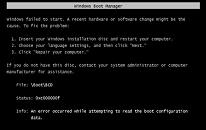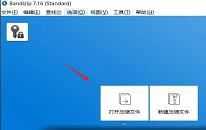win11系统更新显卡驱动教程分享
来源:www.laobaicai.net 发布时间:2023-11-15 08:15
现在有很多用户当安装了win11系统,很多时候我们都需要去更新升级显卡驱动,最近有位win11系统用户在使用电脑的时候,想要更新显卡驱动,但是却不知道应该如何操作,为此非常苦恼,那么win11系统怎么更新显卡驱动呢?下面老白菜u盘装系统为大家介绍win11系统更新显卡驱动的操作方法。
Win11更新显卡驱动操作方法:
1、直接桌面底部搜索“设备管理器”打开。如图所示:
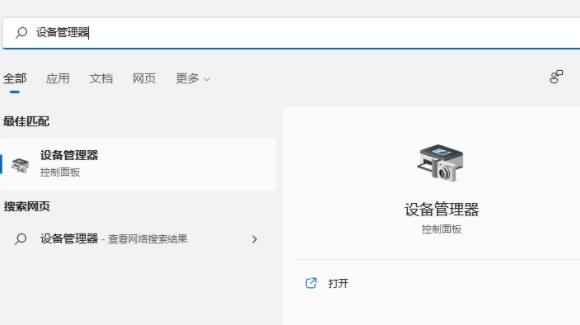
2、点击进入“设备管理器”,打开“显示适配器”。如图所示:
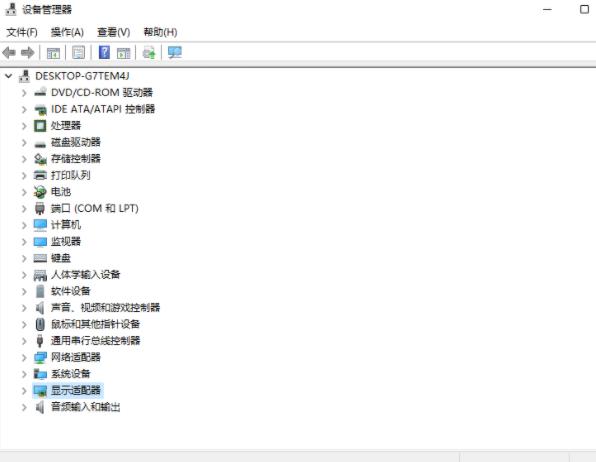
3、右键点击选择“更新驱动程序”。如图所示:
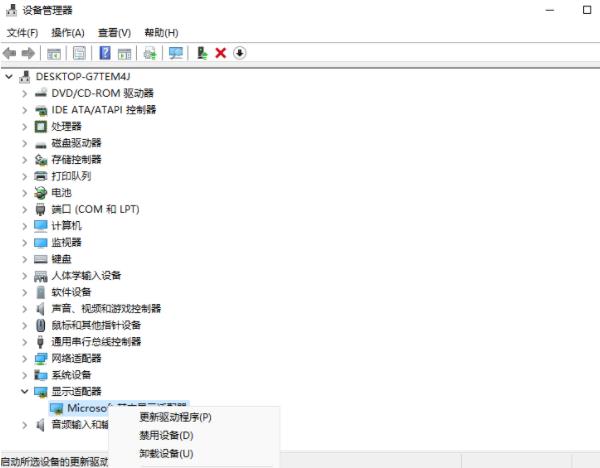
4、选择“浏览我的计算机以查找驱动程序软件”。如图所示:
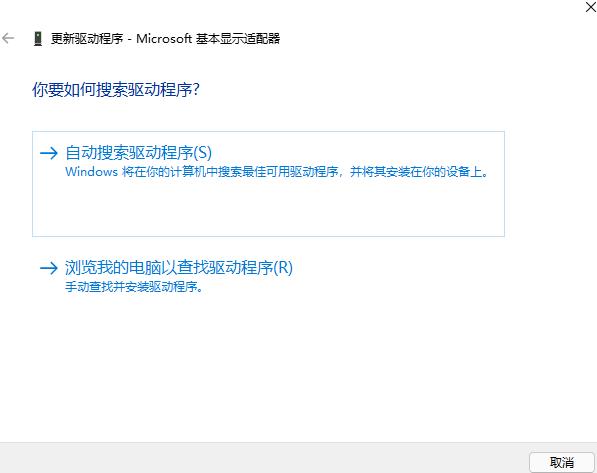
5、添加你的程序驱动程序,点击“下一步”即可完成安装。(如果需要重新安装驱动的话,也可以选择卸载掉驱动,然后直接去电脑官网下载新的驱动安装即可)如图所示:
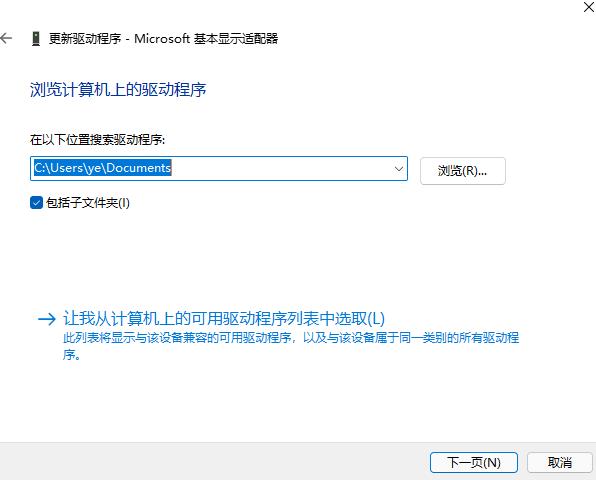
关于win11系统更新显卡驱动的操作方法就为用户们详细介绍到这边了,如果用户们使用电脑的时候想要更新显卡驱动,可以参考上述方法步骤进行操作哦,希望本篇教程能够帮到大家,更多精彩教程请关注老白菜官方网站。
下一篇:没有了
推荐阅读
"电脑提示0xc000000f错误怎么办"
- win11系统怎么添加网络打印机 2023-11-13
- 电脑提示蓝屏代码0xc0000001怎么办 2023-11-12
- 电脑提示错误代码0xc004f074怎么办 2023-11-11
- win7系统网络适配器打不开怎么解决 2023-11-10
电脑打不开rar文件怎么办
- 电脑提示蓝屏错误代码0x0000007e怎么办 2023-11-08
- 电脑提示0x0000003b蓝屏怎么办 2023-11-06
- 电脑提示错误代码0x800f081f如何解决 2023-11-05
- 电脑提示蓝屏0x0000000a如何解决 2023-11-05
老白菜下载
更多-
 老白菜怎样一键制作u盘启动盘
老白菜怎样一键制作u盘启动盘软件大小:358 MB
-
 老白菜超级u盘启动制作工具UEFI版7.3下载
老白菜超级u盘启动制作工具UEFI版7.3下载软件大小:490 MB
-
 老白菜一键u盘装ghost XP系统详细图文教程
老白菜一键u盘装ghost XP系统详细图文教程软件大小:358 MB
-
 老白菜装机工具在线安装工具下载
老白菜装机工具在线安装工具下载软件大小:3.03 MB